Team:KIT-Kyoto/編集の仕方
From 2010.igem.org
| (40 intermediate revisions not shown) | |||
| Line 1: | Line 1: | ||
| - | { | + | {{Template:KIT-Kyoto/menu}} |
| - | + | <div id="NAKAMI"> | |
| - | == | + | |
| + | |||
| + | == ★注意すべきこと == | ||
| + | |||
| + | アカウントを取得し、ログインすると他のチームのwikiも編集できるようになります。<br> | ||
| + | 他のチームのソースを見ることができるので便利なのですが、<br> | ||
| + | うっかり文章を消すなどしてSaveしてしまうと書き換えてしまうことになるので、<br> | ||
| + | '''Saveする際は十分に注意しましょう。'''<br> | ||
| + | ソースを参考にしたい場合はログアウトしてから見るのが良いでしょう<br> | ||
| + | (ログアウトしても閲覧はできるが編集はできないようになっている)<br> | ||
| + | <br> | ||
| + | <br> | ||
| + | |||
| + | == ★アカウント登録 == | ||
https://igem.org/Account_Apply.cgi<br> | https://igem.org/Account_Apply.cgi<br> | ||
<br> | <br> | ||
ここに必要事項を記入し、Apply.<br> | ここに必要事項を記入し、Apply.<br> | ||
| - | そのあとに、KIT-KyotoのTeam membership | + | そのあとに、KIT-KyotoのTeam membership codeを記入する。(Fly Room Wiki部門ページ参照)<br> |
| - | + | <br> | |
| - | + | チーム登録が成功していれば、[https://igem.org/Team.cgi?year=2010&team_name=KIT-Kyoto IGEM 2010 Team Information]に名前が入ります。 | |
<br> | <br> | ||
<br> | <br> | ||
| - | == | + | == ★表示言語を日本語に == |
ログイン後、ページ最下部の[[https://2010.igem.org/Special:Preferences|My preferences]]をクリック<br> | ログイン後、ページ最下部の[[https://2010.igem.org/Special:Preferences|My preferences]]をクリック<br> | ||
| Line 21: | Line 34: | ||
<br> | <br> | ||
これをすると一部(編集ページなど)が日本語で表示されます。<br> | これをすると一部(編集ページなど)が日本語で表示されます。<br> | ||
| + | <br><br><BR> | ||
| - | == | + | == ★Notebook編集 == |
| - | < | + | 1)編集ボタンをクリック(日付のとなりに出ているおおきい「編集」の方<br> |
| + | [[Image:Howto1.jpg]]<br> | ||
| + | <br> | ||
| + | <br> | ||
| + | 2)下の画像に記してある点に注意し、編集する。<br> | ||
| + | [[Image:Howto2.jpg]]<br> | ||
| + | <br> | ||
| + | 3)念のため、ページ下部の「プレビューを実行」を押して、確認してから「保存する」をクリックする。<br> | ||
| + | <br> | ||
| + | <br> | ||
| + | == ★誤って保存した場合の対処 == | ||
| + | 編集した結果、以前のページにどうしても戻したい時は、<br> | ||
| + | [[Image:Howto3.jpg]]<br> | ||
| + | この履歴をクリックして、以前編集し終えた保存点の状態に戻すことができます。<br> | ||
| + | ただしこれは最終手段であり、前のバージョンに戻してしまうと今まで作ったものが全て消えてしまうので注意しましょう。<BR> | ||
| + | == ★覚えておきたいショートカット一覧(Windows限定) == | ||
| + | |||
| + | サイト編集するなら是非覚えておきたい、というかWindows使っているなら絶対覚えておいたほうが得なショートカット一覧。<br> | ||
| + | これはWord・Excelの編集時やペイントソフトなどでも使用できるので、普段の作業効率がアップすること間違いなし!<br> | ||
| + | <br> | ||
| + | 使い方は全てCTRL(SHIFT)キーを押しながら、コマンドになるキーを1回押すだけ。<BR> | ||
| + | <br> | ||
| + | *CTRL+Z: ひとつ前の状態に戻る。文字を打ち間違えたとき、間違って消してしまったときなどに有効 | ||
| + | *CTRL+C: コピーしたい文字を反転した状態で押すと、その文字をコピー | ||
| + | *CTRL+V: コピーした文字をペーストしたい所に入力点をあわせて押すと、その文字をペースト | ||
| + | *CTRL+X: 切り取りたい文字を反転させて押すと、その文字を切り取る | ||
| + | *SHIFT+矢印: 文字を一文字ずつ反転 | ||
| + | |||
| + | <BR> | ||
| + | <BR> | ||
| + | == ★参照ページ == | ||
| + | |||
| + | [http://openwetware.org/wiki/IGEM:Chiba/2009/Study#Wiki.E7.B7.A8.E9.9B.86.E3.81.AE.E3.82.84.E3.82.8A.E6.96.B9 2009iGEM千葉]<BR> | ||
| + | [http://ja.wikipedia.org/wiki/Wikipedia:%E7%B7%A8%E9%9B%86%E3%81%AE%E4%BB%95%E6%96%B9 wikipedia編集の仕方]<BR> | ||
| + | [http://l-c.moo.jp/ HTMLタグ支援サイト]<BR> | ||
| + | [http://miyabi.kir.jp/lecture/ HTML,CSS支援サイト]<BR> | ||
| + | [http://tuku.spawn.jp/ HTML,CSS支援サイト]<BR> | ||
| + | [http://wiki.imperiala.net/%E3%83%A1%E3%82%A4%E3%83%B3%E3%83%9A%E3%83%BC%E3%82%B8 MediaWiki編集支援サイト]<BR> | ||
| + | [http://oasis.halfmoon.jp/software/index.html MediaWiki編集支援サイト]<BR> | ||
| + | [http://e-river.seesaa.net/category/4638781-3.html CSS,js支援サイト]<BR> | ||
| + | [http://e-river.seesaa.net/article/61618765.html flickrスライドショー]<BR> | ||
| + | [http://quarter4.info/create/jquery-plugin-biggerlink.html ブリックリンク]<BR> | ||
| + | [http://midashi-maker.v-colors.com/ 見出しメーカー]<BR> | ||
| + | [http://www.colordic.org/w/ 日本の伝統色]<BR> | ||
| + | <BR> | ||
{{Template:KIT-Kyoto-1}} | {{Template:KIT-Kyoto-1}} | ||
Latest revision as of 10:59, 11 October 2010
 
|
★注意すべきこと
アカウントを取得し、ログインすると他のチームのwikiも編集できるようになります。
他のチームのソースを見ることができるので便利なのですが、
うっかり文章を消すなどしてSaveしてしまうと書き換えてしまうことになるので、
Saveする際は十分に注意しましょう。
ソースを参考にしたい場合はログアウトしてから見るのが良いでしょう
(ログアウトしても閲覧はできるが編集はできないようになっている)
★アカウント登録
https://igem.org/Account_Apply.cgi
ここに必要事項を記入し、Apply.
そのあとに、KIT-KyotoのTeam membership codeを記入する。(Fly Room Wiki部門ページ参照)
チーム登録が成功していれば、IGEM 2010 Team Informationに名前が入ります。
★表示言語を日本語に
ログイン後、ページ最下部の[preferences]をクリック
↓
Language を日本語に
↓
Save
これをすると一部(編集ページなど)が日本語で表示されます。
★Notebook編集
1)編集ボタンをクリック(日付のとなりに出ているおおきい「編集」の方
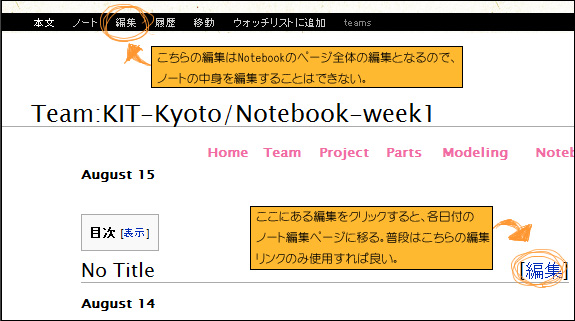
2)下の画像に記してある点に注意し、編集する。
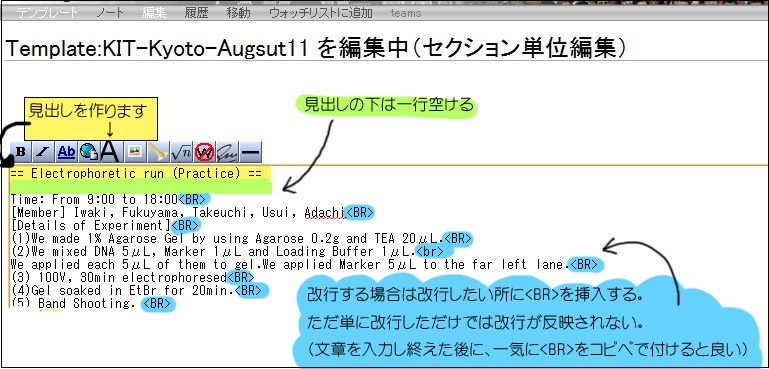
3)念のため、ページ下部の「プレビューを実行」を押して、確認してから「保存する」をクリックする。
★誤って保存した場合の対処
編集した結果、以前のページにどうしても戻したい時は、

この履歴をクリックして、以前編集し終えた保存点の状態に戻すことができます。
ただしこれは最終手段であり、前のバージョンに戻してしまうと今まで作ったものが全て消えてしまうので注意しましょう。
★覚えておきたいショートカット一覧(Windows限定)
サイト編集するなら是非覚えておきたい、というかWindows使っているなら絶対覚えておいたほうが得なショートカット一覧。
これはWord・Excelの編集時やペイントソフトなどでも使用できるので、普段の作業効率がアップすること間違いなし!
使い方は全てCTRL(SHIFT)キーを押しながら、コマンドになるキーを1回押すだけ。
- CTRL+Z: ひとつ前の状態に戻る。文字を打ち間違えたとき、間違って消してしまったときなどに有効
- CTRL+C: コピーしたい文字を反転した状態で押すと、その文字をコピー
- CTRL+V: コピーした文字をペーストしたい所に入力点をあわせて押すと、その文字をペースト
- CTRL+X: 切り取りたい文字を反転させて押すと、その文字を切り取る
- SHIFT+矢印: 文字を一文字ずつ反転
★参照ページ
[http://openwetware.org/wiki/IGEM:Chiba/2009/Study#Wiki.E7.B7.A8.E9.9B.86.E3.81.AE.E3.82.84.E3.82.8A.E6.96.B9 2009iGEM千葉]
[http://ja.wikipedia.org/wiki/Wikipedia:%E7%B7%A8%E9%9B%86%E3%81%AE%E4%BB%95%E6%96%B9 wikipedia編集の仕方]
[http://l-c.moo.jp/ HTMLタグ支援サイト]
[http://miyabi.kir.jp/lecture/ HTML,CSS支援サイト]
[http://tuku.spawn.jp/ HTML,CSS支援サイト]
[http://wiki.imperiala.net/%E3%83%A1%E3%82%A4%E3%83%B3%E3%83%9A%E3%83%BC%E3%82%B8 MediaWiki編集支援サイト]
[http://oasis.halfmoon.jp/software/index.html MediaWiki編集支援サイト]
[http://e-river.seesaa.net/category/4638781-3.html CSS,js支援サイト]
[http://e-river.seesaa.net/article/61618765.html flickrスライドショー]
[http://quarter4.info/create/jquery-plugin-biggerlink.html ブリックリンク]
[http://midashi-maker.v-colors.com/ 見出しメーカー]
[http://www.colordic.org/w/ 日本の伝統色]
 "
"








